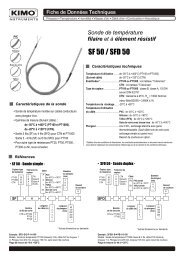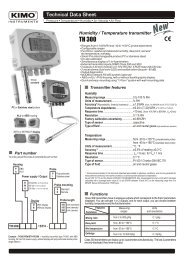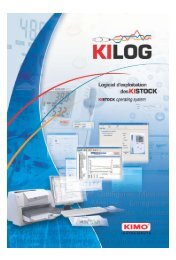NT Kigaz100.pdf - Kimo Canada
NT Kigaz100.pdf - Kimo Canada
NT Kigaz100.pdf - Kimo Canada
Create successful ePaper yourself
Turn your PDF publications into a flip-book with our unique Google optimized e-Paper software.
➢ Dans la fenêtre « Panneau de configuration », cliquer en haut à droite sur « Grandes icônes » dans « Afficherpar » (3).➢ Cliquer sur « Options Internet » (4) : la fenêtre « Propriétés de : Internet » s'ouvre.➢ Cliquer sur l'onglet « Connexions » (5) puis sur le bouton « Paramètres réseau » (6): la fenêtre « Paramètre duréseau local » s'ouvre avec les informations sur le serveur proxy (7).3241576➢ Reporter l'adresse et le port dans la ligne « Adresse » de la fenêtre deconnexion comme suit : 00.00.000.00:0000AdressePort➢ Entrer le nom d'utilisateur et le mot de passe correspondant : donnéesentrées lors de l'ouverture de session au démarrage de l'ordinateur.➢ Cliquer sur le bouton « Valider ».➢ Cliquer sur le bouton « Mettre à jour l'appareil ».La mise à jour dure quelques minutes.➢ Eteindre puis allumer l'appareil. Un écran noir avec une barre de progression s'affiche surl'appareil (voir ci-contre) puis il s'éteint de lui-même.➢ Allumer de nouveau l'appareil puis aller dans le menu « Informations » pour vérifier que ladernière version du firmware est bien installé.6.8.3. Installer une 3ème langue➢ Sélectionner la langue à envoyer dans la liste déroulante.➢ Cliquer sur le bouton « Envoyer une 3ème langue... ».6.8.4. Envoyer un rapport de l'appareil au SAV➢ Cliquer sur le bouton « Envoyer le rapport au SAV ».Le SAV de <strong>Kimo</strong> recevra un rapport sur l'état général de l'appareil uniquement consultable par le SAV de <strong>Kimo</strong>.Configurer l'analyseur 49